
Съдържание:
- Автор John Day [email protected].
- Public 2024-01-30 07:50.
- Последно модифициран 2025-01-23 12:57.

Винаги ли сте се чудили как да направите дрон от A-Z?
Този урок ви показва как да направите 450 мм квадрокоптер стъпка по стъпка от закупуване на частите до тестване на вашия въздушен робот при първия му полет.
Освен това с Raspberry Pi и PiCamera можете да предавате поточно видео на живо на вашето устройство и да контролирате своя дрон в изглед от първо лице! Raspberry Pi предлага и възможност за подобряване на вашия дрон още повече и добавяне на функции като проследяване на хора, избягване на препятствия и метеорологична станция. Този урок ще ви покаже как да накарате вашия дрон да ви следва.
Предимството на Raspberry Pi е главно, че може да обработва някои алгоритми за изкуствено зрение за функции, които изискват дрона да бъде „умен“.
В тази инструкция ще научите:
- Какви инструменти/части трябва да закупите
- Как да фиксирате всички части на рамката
- Как да направите връзките за задвижващата система
- Как да конфигурирате вашия микроконтролер
- Как да свържете приемника към предавателя
- Как да предавате поточно видеоклип, заснет от дрона на телефона си
- Как да настроите своя PID за по -добър контрол
- Как да приложите проследяване на хора
Също така дронът има червен светодиод, който се включва, когато дронът търси някой и зелен светодиод, когато някой бъде открит и дронът го следва. Реализиран е и бутон за изключване на Pi, преди да изключите батерията от SD картата на Raspberry Pi, не се повреди.
Този урок има за цел да зададе основите на това как да създадете персонализиран интелигентен дрон, така че ако сте напълно начинаещ, сте попаднали на правилното място!
Стъпка 1: Общ преглед

За да изградим квадрокоптер, се нуждаем от 4 двигателя и 4 ESC (електронен регулатор на скоростта), всеки от които е свързан към двигател. Разпределителната платка се използва за разпределение на мощността от батерията към 4 -те ESC.
ESC получава командата от полетния контролер (тук платка MultiWii) и я предава на двигателя.
Този полетен контролер има жироскоп, акселерометър и барометър. Можете също да добавите Bluetooth модул и GPS към него.
За да осъществим връзката между Raspberry Pi и полетния контролер, използваме FTDI адаптер. По този начин можем да изпращаме команди до контролера от нашия Pi. Също така, за да направите PID калибриране и да качите фърмуера на Mulltiwii в полетния контролер, FTDI ще бъде много полезен.
И накрая, ние управляваме дистанционно дрона с дистанционно управление, което изпраща команди до приемниците и ги изпраща до полетния контролер.
Raspberry Pi също осигурява поток, който може да се гледа във всеки браузър от устройство като телефон например. По този начин можем да видим какво вижда камерата Pi, когато е във въздуха.
Стъпка 2: Събиране на частите



За успешното завършване на този урок са необходими следните части:
1) Рамката: 4-осна 450 F рамка
2) Предавателят и приемникът: Flysky FS-i6X
3) Дънна платка Raspberry Pi: Raspberry Pi 3 Model B
4) Камерата: PiCamera
5) Микроконтролерът: Crius MultiWii SEV2.6
6) Конверторът FTDI: FTDI USB към TTL /FT232
7) Малки проводници: Многоцветна тел Dupont от Elegoo 120 бр
8) Двигателите (x4): Безчетковият двигател Liobaba 1100KV 2-4S
9) ESC (x4): Безчетков ESC 30A Безчетков ESC фърмуер с 5V 3A UBEC
10) Батерията: HRB 11.1V 5000mAh 3S 50C-100C LiPo батерия
11) Съединителите: Златни платирани конектори 3,5 мм (x4) и Artrinck XT-60 60A/100A Мъжки женски
12) Витлата (x3): FidgetGear 10x4.5 перка (синя)
13) Монтажна подложка на полетния контролер: Монтажна подложка на полетния контролер
14) Някои термосвиваеми обвивки: Свиваема тръба - SODIAL
15) Проводници: 16GA проводник
16) поялник: комплект за поялник Holife, 60W 110V регулируем температурен заваръчен инструмент
По избор
- Звуков сигнал: Монитор за ниско напрежение Venom за 2S до 8S LiPO батерии
- Поддръжка/стойка за Pi и полетен контролер: Калъф за съхранение на кутия за Raspberry Pi
- Подобрете опита си при запояване с: Elenco Helping Hands и 60-40 Калайден оловен лепенка за колофон
ОБЩАТА цена на всички тези части трябва да бъде 450,71 CAN $.
Стъпка 3: Запояване и фиксиране на части върху рамката



Две части се нуждаят от запояване:
- ESC (те не идват с конектори на крайниците)
- Разпределителното табло (в нашия случай интегрирано в рамката)
Използвайте женските tx конектори на проводниците, които сте добавили към разпределителната платка, мъжки tx конекторите на страничните проводници на разпределителната платка на ESC и златните 3,5 мм конектори на страничните проводници на ESCs. Не забравяйте да добавите термосвиваема обвивка за изолация (не искаме да виждаме гола жица).
Съвети за запояване:
- Използвайте плосък накрайник от среден размер (предоставен във вашия комплект за запояване) и загрейте поялника до 400 degC.
- Почиствайте често върха на запояващия проводник с гъбата за вода.
- Разтопете малко запояване върху двете повърхности, които първо искате да свържете, след това ги залепете и добавете още спойка.
За повече подробности как да запоявате всичко, не се колебайте да разгледате нашия уебсайт.
Фиксирайте частите на рамката:
- Използвайте два винта, за да фиксирате двигателите до края на всяка ръка.
- Фиксирайте опората на електрониката върху рамката с гайки и болтове.
- Фиксирайте Pi върху опората с гайки и болтове.
- Залепете някаква монтажна подложка (за да абсорбира вибрациите) върху горната част на опората и залепете Multiwii към нея, като се уверите, че е точно в средата на рамката и със стрелката, насочена между две рамена от същия цвят.
- Залепете приемника към опората с малко велкро.
- Поставете ESC на всяка ръка с обвивка за вратовръзка.
- Използвайте ремъци, за да прикрепите батерията в долното ниво на рамката.
- Пробийте витлата и ги поставете върху двигателите с помощта на специалния болт, който се доставя с двигателя
Стъпка 4: Връзките



За приемника:
- Свържете щифтовете на дросела на MultiWii към канал 3 на приемника.
- Свържете ролките към канал 1 на приемника.
- Свържете Pitch пиновете към канал 2.
- Свържете щифтовете Yaw към канал 4.
- Свържете Auxiliary 1 към канал 5.
За ESC:
С Multiwii обърната напред и с черен проводник на командния конектор на ESC на долния щифт на Multiwii;
- Свържете горния ляв ESC към D3.
- Свържете горния десен ESC към D10.
- Свържете десния долен ESC към D9.
- Свържете ESC отляво отдолу към D11.
За Pi:
- Свържете PiCamera.
- Свържете FTDI към мини-USB/USB адаптер и го свържете към Pi, също така свържете FTDI щифтовете към FTDI щифтовете на MultiWii.
- Свържете щифт - и + на MultiWii към 5V и заземен GPIO щифт на Pi.
За двигателите
По подразбиране двигателите се въртят в посока обратно на часовниковата стрелка (CCW). Така че за горния ляв и долния десен двигател трябва да обърнете кабелната връзка с ESC (черното с червеното и червеното с черното), така че ще имате посока по часовници (CW).
Стъпка 5: Конфигурирайте всичко




Свалете витлата си за следните стъпки.
Програмиране на ESC:
Електронният контролер на скоростта контролира двигателя и следователно са налични много опции и от вас зависи да персонализирате ESC така, че да се държи както желаете.
Премахнете всички кабели, свързани към приемника.
За всеки ESC:
- Свържете само един ESC към захранването (към разпределителната платка в нашия случай) и се уверете, че батерията е изключена.
- Поставете щифтовете на ESC в дроселния канал на приемника (в нашия случай канал 3).
- Включете вашия предавател.
- Поставете дроселната клапа в максимално положение на вашия предавател.
- Захранвайте разпределителната платка, като свържете батерията към нея. Можете също така да използвате някои алигаторни клипове и да свържете директно батерията към ESC.
- След няколко звукови сигнала трябва да чуете музикален тон с 4 звукови сигнала. След тази първа музика поставете газта в минимално положение на вашия предавател.
- Изчакайте потвърждение от UBEC, дадено със звуков сигнал.
- Затворете предавателя.
- Изключете захранването (изключете Li-Po батерията)
За да го тествате:
- Включете предавателя с минимално положение на дросела.
- Свържете батерията.
- Постепенно увеличавайте газта до максимална мощност. Двигателят трябва да се върти по -бързо, когато увеличите газта.
Настройване на таблото за управление на полета:
За тази стъпка можете да премахнете USB кабела на FTDI на Pi и да го поставите в компютъра си, така ще бъде по -удобно да програмирате платката.
- Изтеглете софтуера Arduino на вашия компютър чрез уебсайта.
- Изтеглете най -новата версия на фърмуера на multiwii и я извлечете на компютъра си.
- Отидете в папката MultiWii, предварително извлечена, след това отворете MultiWii.ino, който ще стартира Arduino.
- Отидете на файла config.h в Arduino, премахнете // пред #define QUADX, за да настроите типа конфигурация на вашия мултикоптер и пред #define CRIUS_SE_v2_0, за да изберете типа платка.
- След това отидете в Инструменти -> Платка -> и изберете Arduino Pro или Pro Mini и се уверете в Инструменти -> Процесор -> че е избрана ATMmega328P (5V, 16MHz).
- Последната конфигурация, която трябва да направим, преди да качите на дъската, е да отидете в Tools -> Port -> изберете порта на вашия MultiWii (COM3 за нас).
- Кликнете върху проверка и след това върху качване.
- Тъй като кодът се качва на Crius MultiWii SE v2.6, трябва да видите светлините да мигат както на платката на контролера, така и на FTDI платката.
Калибрирайте сензорите на борда за управление на полета:
- Отидете в папката MultiWiiConf, която се намира в папката MultiWii, изтеглена преди това от техния уебсайт.
- След това отидете на -> application.windows32 папка -> щракнете двукратно върху приложението MultiWiiConf. (Имайте предвид, че дори и да имах Windows 64 бита, само приложението с 32 бита изглежда работи).
- Трябва да изберете порта, към който е свързан вашият полетен контролер (в този случай COM3).
- Щракнете върху Прочетете.
- Щракнете върху Старт.
- Поставете дъската на бюрото и след това щракнете върху Calib_acc.
- Кликнете върху Calib_mag и след това трябва да завъртите дъската във всички посоки по време на 30 секунди възможно най -бързо. Трябва да видите шипове по цялата графика.
За да го тествате:
Завъртете дъската си по оста на терена, завъртане и завъртане и вижте дали това, което сензорите показват на софтуера, има смисъл
Настройка на предавателя (дистанционно управление):
Първо, можете да проверите кой стик контролира кой канал в менюто на дисплея:
- Преди да стартирате контролера, уверете се, че всички превключватели са вдигнати и че дръжката на газта (лявата пръчка) е надолу.
- Стартирайте контролера.
- Задръжте бутона OK.
- Отидете в Настройка, след това Дисплей.
- Можете да преместите пръчките си, за да видите кой канал реагира.
Преди да продължите, изберете модел и име:
- Отидете в Система-> Избор на модел -> изберете модел.
- Отидете в Система -> Име на модела. И му дайте име. Задръжте отменено, за да запазите промените си.
- Отидете в System-> Type select и го задайте като самолет или планер, дори и да е квадриротор.
- Задайте подрязване в менюто Subtrim. Когато пръчките са в неутрално положение, каналите (вижте в менюто на дисплея) трябва да са на 0% за промяната, наклона и ролката.
- Задръжте отменено, за да запазите настройките си.
След това нека зададем Failsafe настройките:
Това гарантира, че когато дронът се отдалечи от контролера и загуби сигнал, всички контроли отиват в неутрално положение. Така че, за да направим това, трябва да настроим канал 1, 2 и 4 на 0% и да активираме отказоустойчивост по тях чрез Failsafe Menu. Трябва също да активираме отказоустойчивост на дросела и да го настроим на 100%.
Можете също да използвате другите ключове на вашия контролер, като ги активирате в System-> Aux. превключватели.
Можете да получите повече подробности за този раздел на нашия уебсайт.
Стъпка 6: Предаване на живо



Raspberry Pi е компютър и това, което можете да правите с летящ компютър, ограничава само вашето въображение.
За да предавате на живо:
- Активирайте PiCamera. За да направите това, стартирайте Pi и свържете към него мишка и монитор. Кликнете върху логото на rabian в горния ляв ъгъл, отидете в предпочитанията, след това в конфигурацията на Raspberry Pi и след това в раздела интерфейси направете над Камера е проверена като активирана. След това кликнете върху OK.
- Изтеглете скрипта (източник на кода: произволни уроци за нерди) и го поставете в домашната си папка.
- Стартирайте скрипта, като въведете '' python3 rpi_camera_surveillance_system.py '' на терминала.
След като скриптът се изпълнява, можете да получите достъп до вашия уеб сървър за видеопоток на адрес: https://: 8000. Заменете със свой собствен Raspberry Pi IP адрес, в моя случай
Ако не знаете своя IP IP адрес, можете да го знаете, като въведете ifconfig в терминала, който ви дава адреса.
Можете да получите достъп до поточното предаване на живо чрез всяко устройство, свързано към същата мрежа като Raspberry Pi. Просто трябва да отворите браузъра.
Можете също да стартирате тази програма от вашия смартфон. Трябва само да инсталирате приложението Terminus (ако имате IPhone).
За да стартирате потока директно, когато Pi е захранван (така че когато вашият дрон е включен), напишете на терминала:
sudo nano /home/pi/.bashrc
След това отидете на последния ред и добавете, echo Работи при зареждане
sudo python3/home/pi/rpi_camera_surveillance_system.py
sudo рестартиране
Запишете файла си, като натиснете Ctrl+X, след това въведете Y и щракнете върху Enter.
Поздравления, потокът ви на живо вече е настроен! Можете да го използвате, за да шпионирате съседите си или да направите някои FPV състезания!
Стъпка 7: Изкуството на PID настройка
Готови сте за първия си полет. Първото нещо, което трябва да направите, е да изпробвате своя дрон без витло, за да видите дали всичко реагира добре.
След това можете да добавите своите витла и да започнете много бавно да увеличавате газта, за да видите дали можете да излетите.
Вашият дрон вероятно се колебае бавно, вибрира или двигателите свирят. Това означава, че трябва да настроите вашите PID настройки!
Тази част отнема известно време, ако искате много стабилен дрон, който реагира добре на вашите команди. PID настройката е субективна, така че наистина зависи от вас как искате вашият дрон да лети. Ето процедурата:
- Започнете с ниско I на тона и въртене (0,01) и увеличете P, докато видите високочестотни трептения и го намалете обратно до последната стойност.
- След това увеличете I на стъпка и превъртане със стъпки от 0,01, докато отново не видите вибрации или почувствате, че вашият дрон е твърд и не реагира. Обикновено настройката I може да ви помогне, ако усетите падане на височина и плаване. Той противодейства на смущенията във вашата система (дронът).
- Спуснете обратно Р, ако видите някакви високочестотни трептения.
- Намалете D, ако вашият дрон изглежда твърде навлажнен (нисък, за да реагира).
За оста на наклона обикновено можете да я оставите по подразбиране, но ако почувствате, че вашият дрон се носи по оста на наклона, тогава можете да увеличите I.
Стъпка 8: Функция Follow Me

Автономният дрон е страхотен, той може да лети и да се движи, без да се притеснявате за това.
Дронът, направен в този урок, има способността да направи това, като обработва данните, които улавят неговите сензори.
За да внедрите функция като проследяване на хора, трябва:
- Използвайте камерата на дрона, за да му помогнете да отбележи заобикалящата го среда.
- Използвайте алгоритъм за изкуствено зрение, за да анализирате околната среда.
- Планирайте траекторията на дрона.
- Заповядайте посоката, която да следвате към дрона.
По -конкретно, камерата Pi може да осигури поток от изображения на живо на Raspberry Pi, който е компютър с достатъчно мощност, за да изпълнява някои алгоритми за изкуствено зрение.
Тези алгоритми могат да открият човек на снимка и да анализират позицията на този човек. Каскадният алгоритъм на Haar или дълбоките невронни мрежи могат да бъдат полезни алгоритми за това.
Следователно, като знаете позицията на човека, който да следвате, можете да планирате как се движат двигателите и в каква посока да поемете в зависимост от позицията на проследявания обект в рамката. Например, ако лицето, което ще бъде проследено, е отдясно на кадъра, заснет от Pi Camera, алгоритъмът командва към дрона да завие надясно.
И накрая, след като посоката на дрона трябва да бъде избрана, Raspberry Pi трябва да изпрати команда до Multiwii, за да позволи на дрона да тръгне в тази посока. За да направите това, MSP (Multiwii Serial Protocol) е полезен за комуникация между вашия компютър (Pi) и вашия полетен контролер.
Тук можете да намерите приложен начин как да го кодирате.
На нашия уебсайт е показан по -надежден метод, използващ тензорна поточна и дълбока невронна мрежа за откриване на хора.
Можете също така да си представите много други начини за подобряване на вашия автономен дрон, като например да го накарате да направи снимка всеки път, когато види дърво или животно. Възможно е също да се приложи избягване на обект, просто сте настроили дрона да спре състезанието му, ако е по -близо от определено разстояние от обект.
Също така можете да научите на уебсайта как да свържете светодиод към Pi и да го включите, когато дронът открие някой, който да следва!
Стъпка 9: Честит полет
Стартирайте своя дрон и се насладете на полета си.
Ако искате да отидете по -далеч и да внедрите проследяване на хора на вашия дрон, можете да се консултирате с нашия уебсайт за урок по този въпрос.
Благодаря ви, че сте подготвили този урок!
Препоръчано:
Първи стъпки във FPV Drone Racing: 11 стъпки

Първи стъпки във FPV Drone Racing: FPV Drone Racing има много различни видове. Има закрит, известен също като Tiny Whoop racing, който използва четворки, които са под 50 грама, не са по -големи от 50 мм подпори, имат канали и почти винаги се изпълняват на 1 секунди на закрито. След това има по -големият клас, който
TM4C123G LaunchPad Starter Guide: 7 стъпки

TM4C123G LaunchPad Starter Guide: Като въведение в вграденото програмиране, дъските за разработка, като например стартовата панел TM4C123G, предлагат лесен начин за настройка на хардуера достатъчно, за да започне програмирането. Процесът на създаване на среда за разработка на вашия съвет обаче може да бъде
Motion Follow Animatronics Eyes: 8 стъпки (със снимки)

Motion Follow Animatronics Eyes: Този проект на Arduino използва оптичен сензор за потока (ADNS3080) за улавяне на движение. След това преведете данните, за да преместите сервото, за да изглежда така, че очите следват движещ се обект. Това не е лесна конструкция. Изисква 3D печат, запояване, някои общи те
Follow-Bot: 6 стъпки
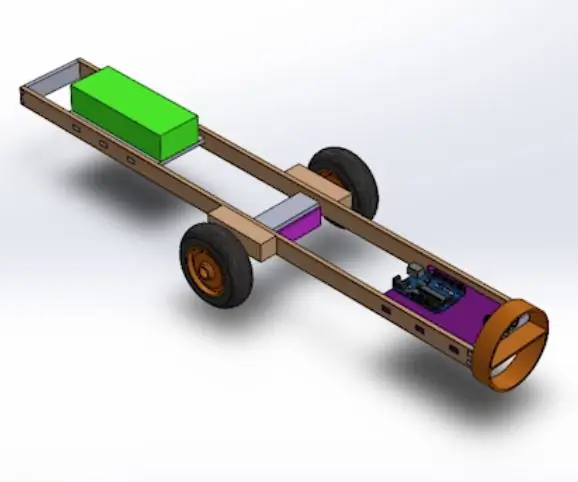
Follow-Bot: Тази инструкция е създадена в изпълнение на проектните изисквания на Makecourse в Университета на Южна Флорида (www.makecourse.com) Тази инструкция ще обхване стъпките за пресъздаване на моя проект. Моят проект беше роувър, който можеше
DIY Smart Follow Me Drone с камера (базиран на Arduino): 22 стъпки (със снимки)

DIY Smart Follow Me Drone With Camera (Arduino Based): Дроновете са много популярни играчки и инструменти в наши дни. На пазара можете да намерите професионални и дори начинаещи дронове и летящи джаджи. Имам четири дрона (квадрокоптери и хекскоптери), защото обичам всичко, което лети, но 200 -ият полет не е
